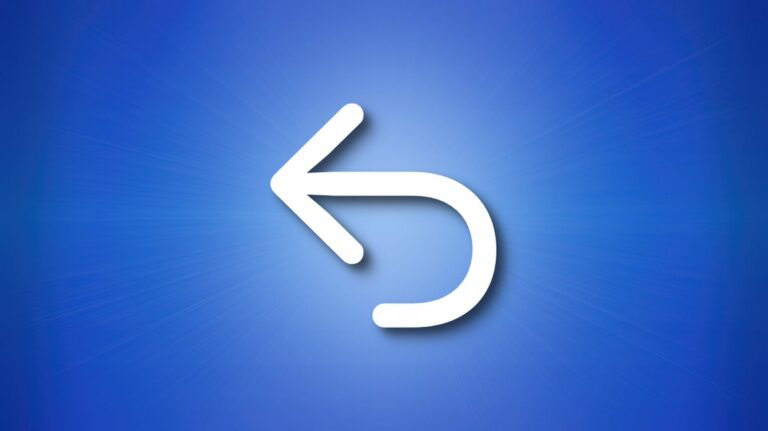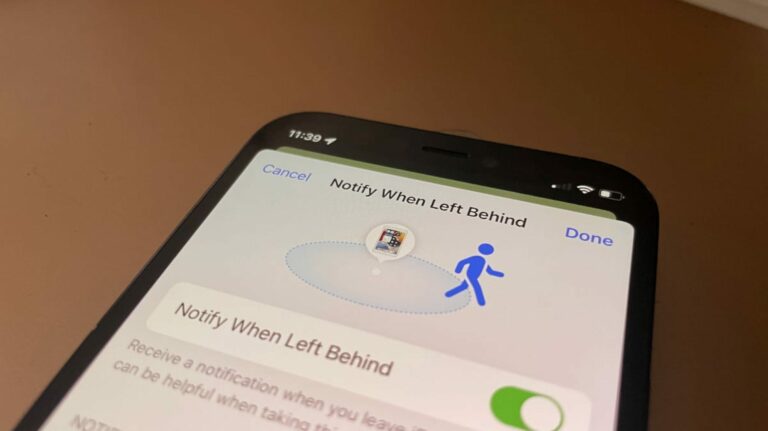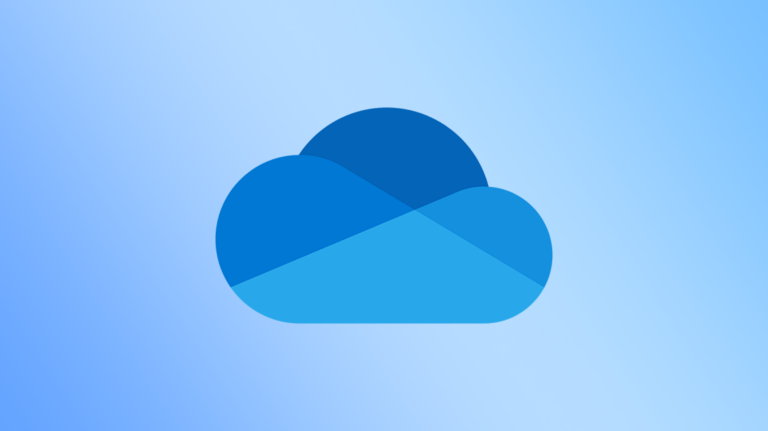Чтобы панель закладок Google Chrome оставалась свободной, сохраняйте только те закладки, которые вы действительно используете. Если у вас есть неиспользуемые сайты, добавленные в закладки, вот как их удалить.
Чтобы удалить одну закладку из списка закладок, вам просто нужно выбрать эту закладку и выбрать опцию удаления. Вот как это сделать на настольном ПК или мобильном устройстве.
Сначала найдите закладку, которую хотите удалить, на панели закладок в Chrome. Если вы не видите панель закладок, то в правом верхнем углу Chrome щелкните три точки и выберите «Закладки»> «Показать панель закладок».

Щелкните правой кнопкой мыши закладку, которую хотите удалить, и выберите в меню «Удалить».
Предупреждение: Chrome не будет отображать никаких запросов до того, как ваша закладка будет удалена, поэтому убедитесь, что вы действительно хотите удалить закладку.

И сразу же Chrome удалит выбранную закладку.
Не забывай, что легко очистите и свою историю.
Удалить отдельные закладки на мобильном устройстве
В Chrome на iPhone, iPad или телефоне Android коснитесь меню из трех точек и выберите «Закладки».

Коснитесь папки, в которой вы хотите удалить закладку.

Вы увидите все свои закладки в выбранной папке. Чтобы удалить закладку, коснитесь трех точек рядом с этой закладкой.

В открывшемся меню выберите «Удалить».

Вот и все. Ваша закладка удалена.
Пока вы чистите панель закладок, вы можете захотеть удалите также кнопку Chrome «Приложения».
Если вы хотите удалить сразу несколько закладок, используйте Диспетчер закладок Chrome на компьютере или меню закладок на мобильном устройстве.
Прежде чем удалять закладки, рекомендуется экспортируйте эти закладки, чтобы у вас была резервная копия.
Одновременное удаление нескольких закладок на рабочем столе
Для начала в правом верхнем углу Chrome щелкните три точки и выберите «Закладки»> «Диспетчер закладок».

Если вы хотите выборочно удалить свои закладки, то на панели справа щелкните закладки, которые вы хотите удалить. Удерживайте нажатой клавишу Ctrl (Windows) или Command (Mac), чтобы сделать множественный выбор.

Если вы хотите удалить все закладки в папке, нажмите Ctrl + A (Windows) или Command + A (Mac), чтобы выбрать все закладки в папке.

Выбрав закладки, в правом верхнем углу страницы «Закладки» нажмите «Удалить».

И сразу же Chrome удалит выбранные закладки.
Чтобы удалить папку, содержащую ваши закладки, щелкните ее правой кнопкой мыши и выберите в меню «Удалить».

Готово. Пока вы занимаетесь уборкой в Chrome, вы также можете очистите кеш и удалите файлы cookie.
Удалить несколько закладок на мобильном устройстве
В Chrome на iPhone, iPad или телефоне Android коснитесь меню из трех точек и выберите «Закладки».

Выберите папку, в которой вы хотите удалить свои закладки.

Нажмите и удерживайте закладку, которую хотите удалить. Затем коснитесь любых других закладок, чтобы добавить их к своему выбору. Выбрав закладки, в правом верхнем углу коснитесь значка корзины.

Chrome удалит выбранные вами закладки.
Если вы удалили все закладки в папке, возможно, вы захотите удалить и теперь пустую папку. Для этого в верхней части экрана коснитесь значка карандаша.

На открывшемся экране «Редактировать папку» в правом верхнем углу нажмите значок корзины, чтобы удалить папку.

Все готово. Так вы сохраняете чистоту и порядок на панели закладок Chrome!
Вы случайно удалили полезную закладку? Если да, вы можете попробовать восстановить эту закладку в Chrome.